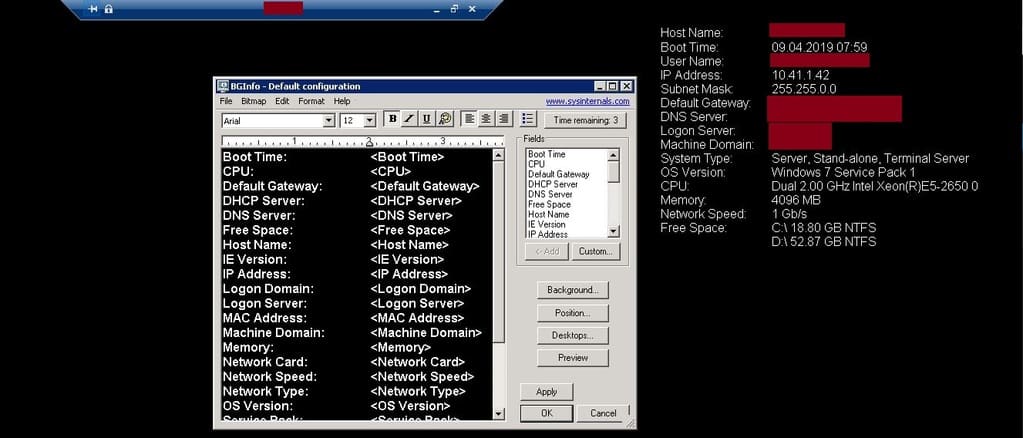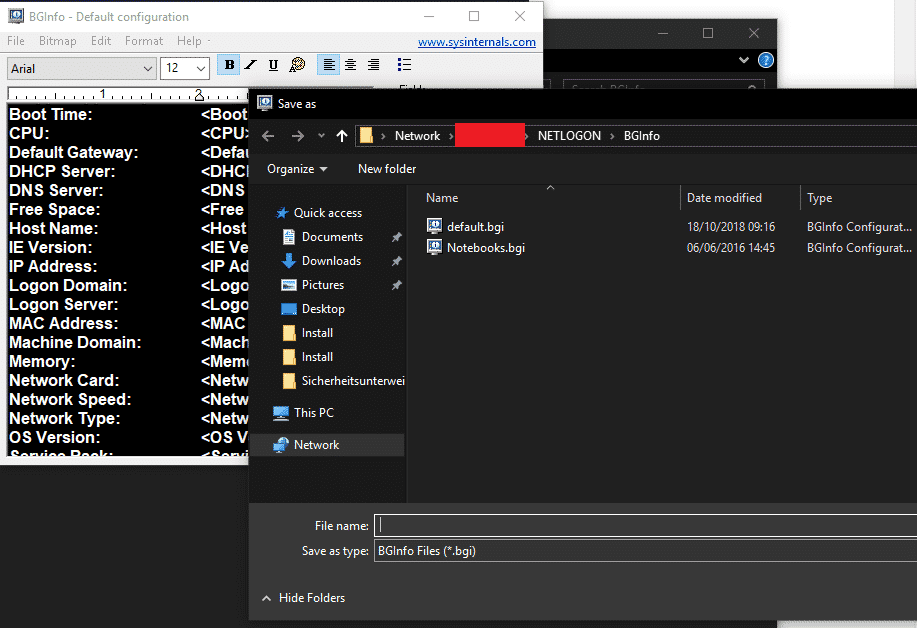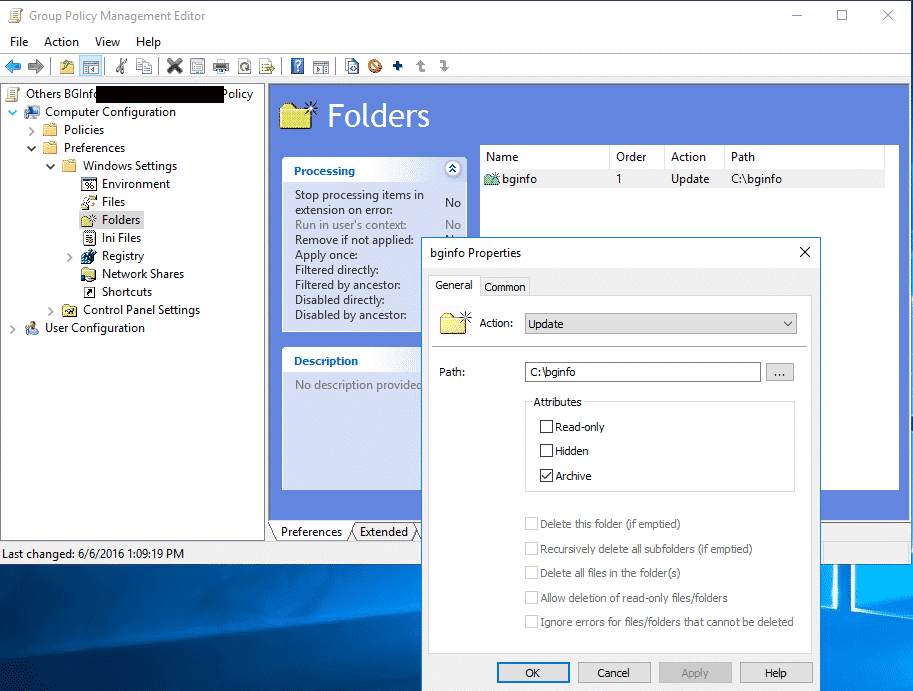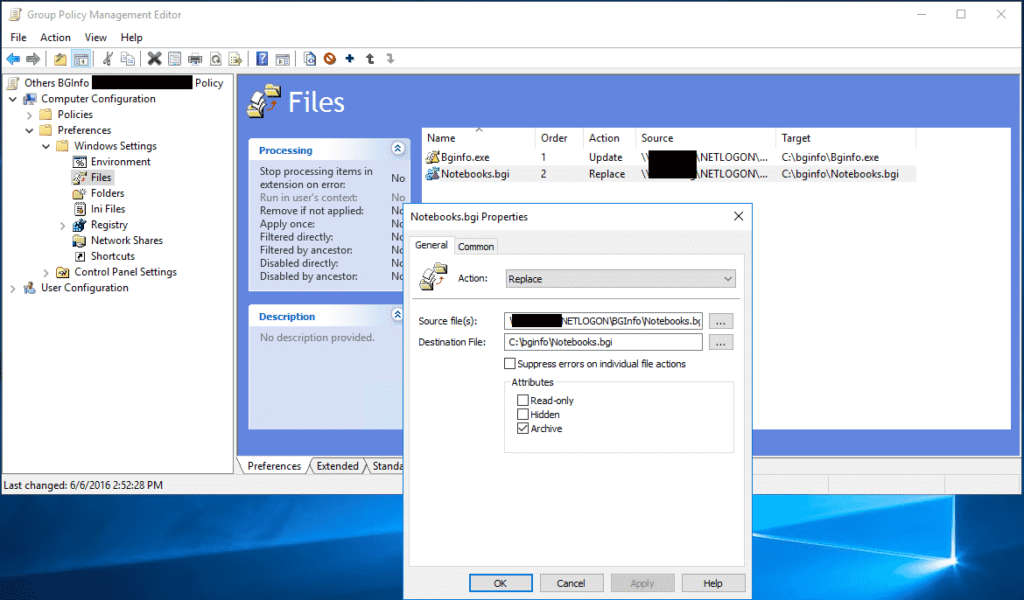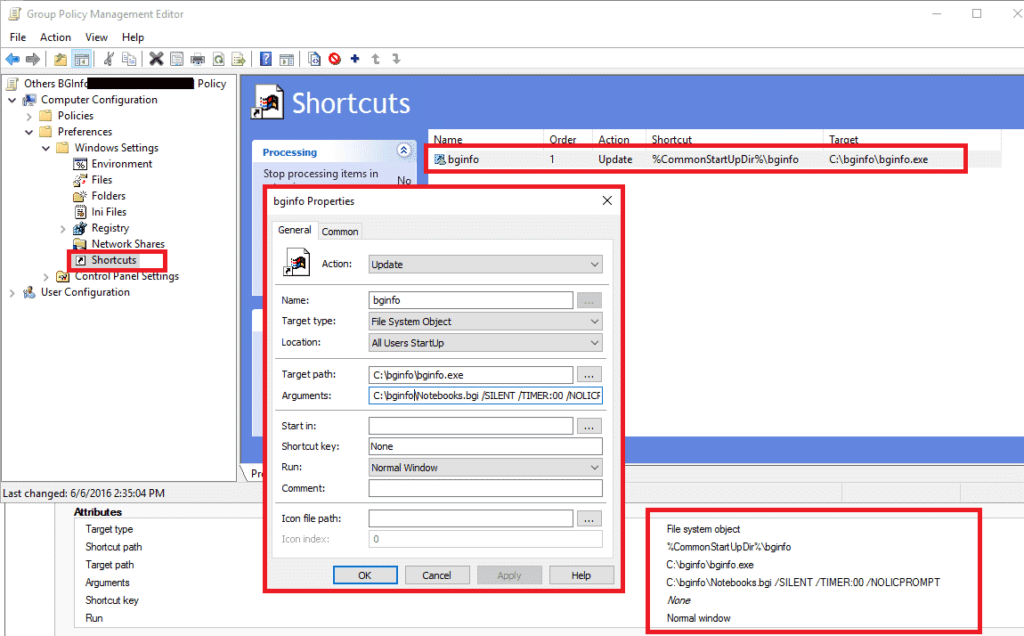BGInfo mit Gruppenrichtlinie / GPO
BGInfo ist in den Sysinternals von Microsoft enthalten. Mit diesem kleinen aber hilfreichen Tool lassen sich Systeminformationen auf dem Hintergrund anzeigen. Auf Servern wird dies gerne genutzt, um sich beispielsweise die IP Adresse, Hostname und Weiteres anzeigen zu lassen. Natürlich kann man BGInfo mit Gruppenrichtlinien / GPO verteilen.
BGInfo mit Gruppenrichtlinie / GPO verteilen
Natürlich möchte man in großen Umgebungen nicht auf jedem Server einzeln die Einstellungen treffen. Also bleibt noch der Weg, BGInfo mit Gruppenrichtlinien auf dem Domain Controller zu verteilen. Wie das geht lest ihr in dieser Anleitung:
Schritt 1 - Tool herunterladen
Als Erstes müssen wir das Tool von Microsoft herunterladen und uns abspeichern:
BGInfo herunterladen – MicrosoftEinstellungen treffen
Gruppenrichtlinie erstellen
Nachdem alle Vorbereitungen getroffen wurden, kann jetzt die Gruppenrichtlinie / GPO im AD erstellt werden. Die Dateien müssen lokal auf dem Computer liegen. Wenn keinen Netzwerkverbindung besteht, möchten wir ja trotzdem unsere Infos auf dem Hintergrund des Desktops haben.
Per Gruppenrichtlinie erstellen wir erst einen lokalen Ordner (“C:\bginfo\“), in den wir die Dateien danach kopieren.
Computer Configuration\Windows Settings\Folders\
Im nächsten Schritt kopieren wir die Dateien, natürlich auch per Richtlinie. Dazu legen wir die “bginfo.exe” und die angepasste Datei “settings.bgi” in ein Share, in das alle Zugriff haben. Am Besten wäre das “NETLOGON” (“\\your.domain\netlogon\“) Verzeichnis.
Computer Configuration\Windows Settings\Files\
Zum Schluss erstellen wir noch eine Verknüpfung in das Autostart Verzeichnis aller Benutzer. Das natürlich auch per Gruppenrichtlinie. Hierzu navigieren wir zu folgendem Pfad:
Computer Configuration\Windows Settings\Shortcuts\
Dort rufen wir die “gbinfo.exe” mit den Parametern “/SILENT /TIMER:00 /NOLICPROMPT” auf.
Jetzt muss die Gruppenrichtlinie im Active Directory (AD) nur noch auf die richtigen Computerobjekte zugewiesen werden. Danach sollte BGInfo auf den Clients nach dem nächsten Neustart angewendet werden. 🙂